A klónozás tárgyak 3d max, soohar - órákat Photoshop 3D grafikák és fotók
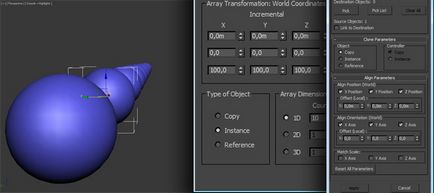
Folytatva 3D max leckét tanfolyam kezdőknek haladunk, és beszélni egy ilyen fontos témában, mint a klónozás objektumok 3D Max. Képzeld el, hogy létre kell hozni egy gép négy kerék meghajtású, és gondoskodik azok a lehető legnagyobb pontossággal. Ha igen egyénileg, akkor vesz egy hatalmas mennyiségű időt és erőfeszítést igényel. Hála még a legegyszerűbb klónozás csapat akkor lesz rá, csak pár perc. Számos módja van, hogy a klón tárgyak, amelyek a későbbiekben még kitérünk - a legegyszerűbb, hogy a csapat elég erős Array komponenst.
Clone csapat
Hála az egyszerű parancs, akkor létrehozhat egy pontos másolatot a modell. Ahhoz, hogy használni ezt a parancsot, akkor ki kell választania a forma és válassza ki a Szerkesztés - Clone, vagy használja a gyorsbillentyűt
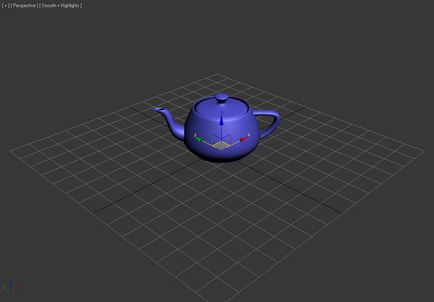
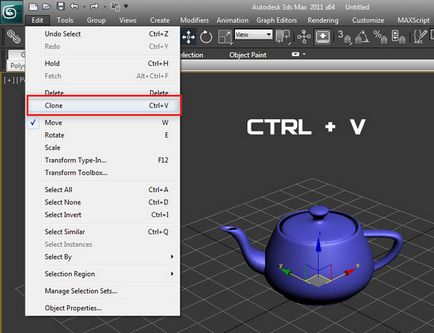
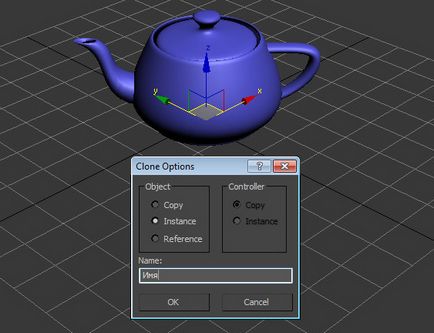
Ha úgy dönt Bíróság a klónozott példány fog kapcsolódni az eredeti objektumra, és fordítva. Például ha alkalmaz egy módosítót egy példány (vagy épp ellenkezőleg, az eredeti), majd az eredeti (vagy másolat) automatikusan a pontos ugyanaz módosítót. Másolatokat lehet rendelni különböző színű, tulajdonságok, átalakítása és anyagok.
Válasszon bármilyen típusú (most már nincs érték), majd az OK gombra. Ezt követően, úgy tűnhet, hogy semmi sem történt. Egészen egyszerűen a klón tezhe koordináták, az eredeti, egyszerűen húzza tetszőleges helyre:
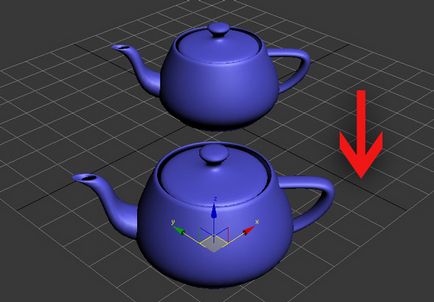
Klónozással a Shift billentyűt
A második egyszerű módja a klónozás, hogy használja a Shift billentyűt. Az átalakulás eszközök együtt a Shift billentyűt, akkor gyorsan felépíteni bármilyen mennyiségben.
Jelölje ki az objektumot, és aktiválja a transzformációs eszköz kiválasztása és Forgatás:
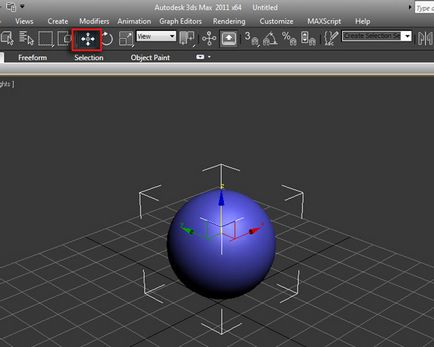
Ezt követően, miközben tartja a Shift gombot, hogy a tárgy bármely irányban. Miután az egérgomb felengedése előtt újra megnyitja Clone Options ablakot. Ön már ismeri az összes lehetőséget egy kivételével - Példányszám:

Az első két módszer egyszerű, de nem hatékonyak, abban az értelemben, hogy amikor szükség van a rugalmasságot, hogy a munka egy nagy példányszám hivatkozások és linkek - erre a célra van egy csodálatos eleme Array.
Array komponens (szilárd)
Array komponens lehetővé teszi, hogy hozzon létre egy hatalmas példányszám egyszerű és logikai interfész. (Bár első ránézésre úgy tűnhet bonyolult). Mi fedezzük fel rá!
Jelölje ki az alakzatot, és nyissa meg az Eszközök menü - Array:
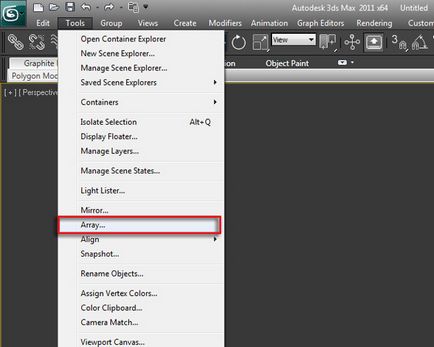
Milyen lenne egy kicsit megérteni az elvet a Array. menjünk gyakorolni, és hozzon létre egy lánc.
Hozzon létre egy primitív tórusz.
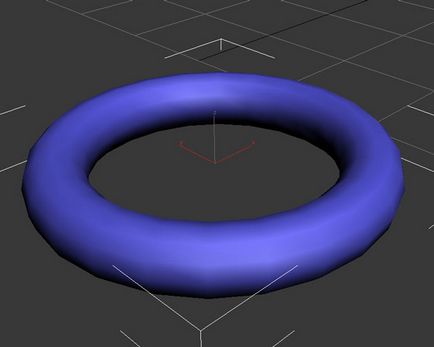
- Count 18 (a másolatok száma)
- X Mozgatás 0,483 (Offset X tengely)
- X Forgatás 90,0 (az X tengelyen forgatás 90 fok)
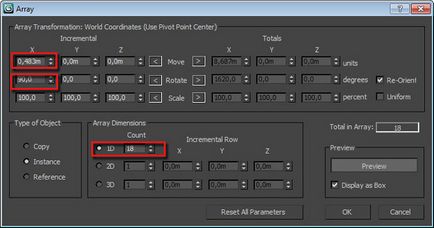
Legyen óvatos, mert a konfiguráció változhat. Arras, hogy megértsük a működési elve csak akkor lehetséges, próbálgatással.
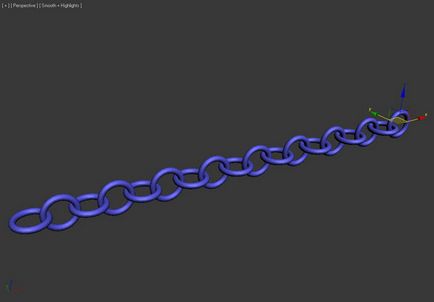
Ahhoz, hogy megértsük az elvet a Array. menjünk gyakorolni, és hozzon létre egy lánc.
Hozzon létre egy primitív tórusz.